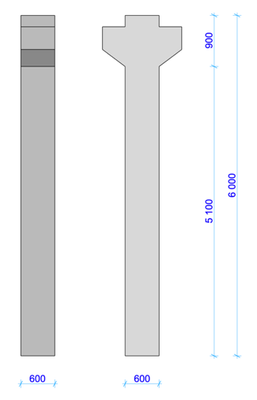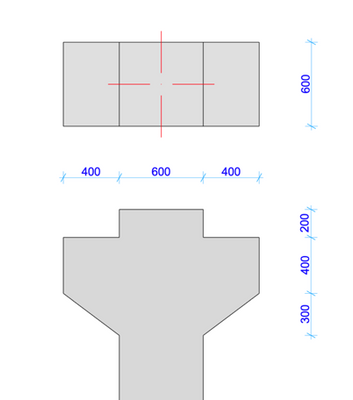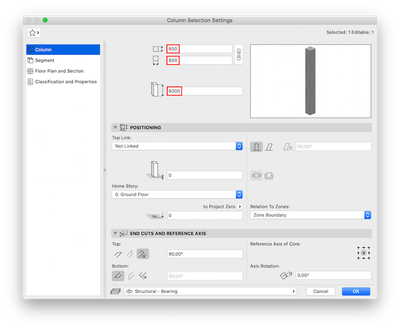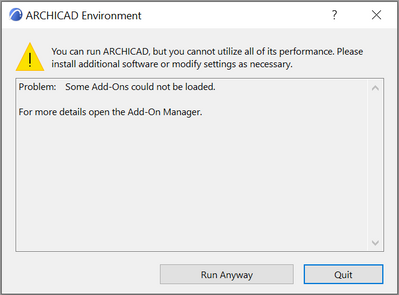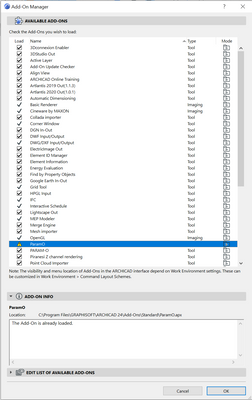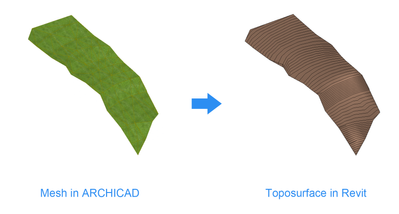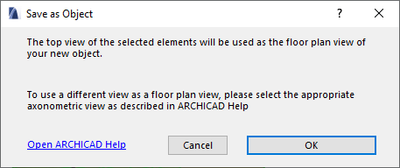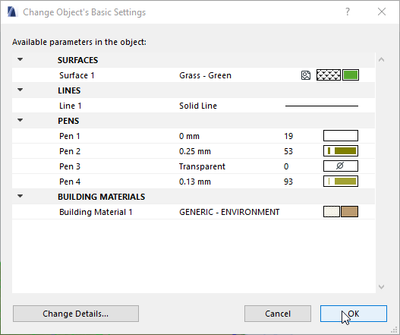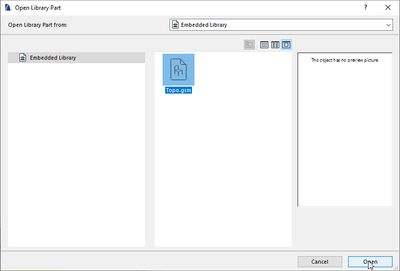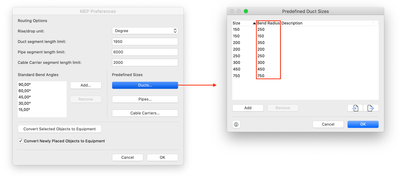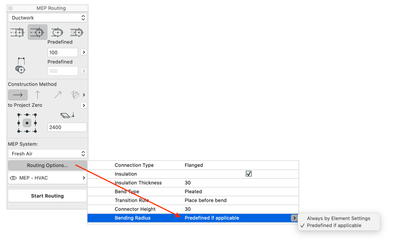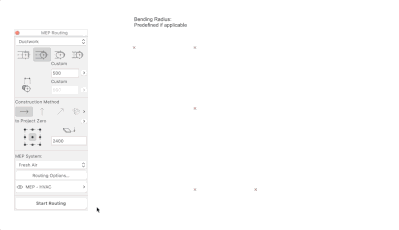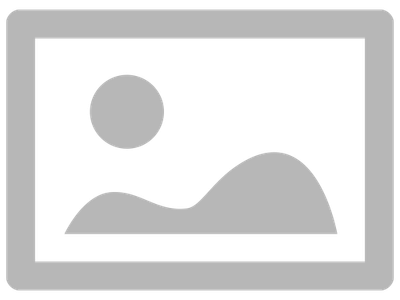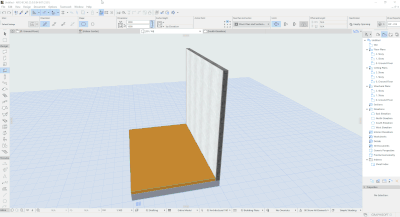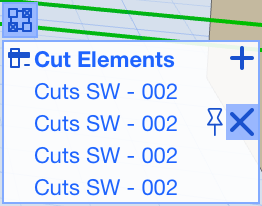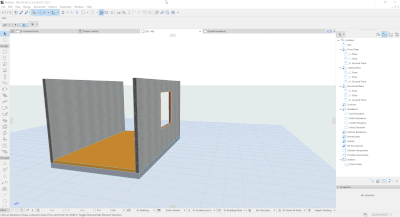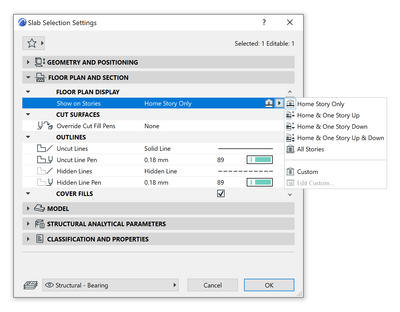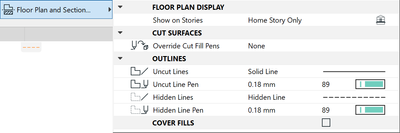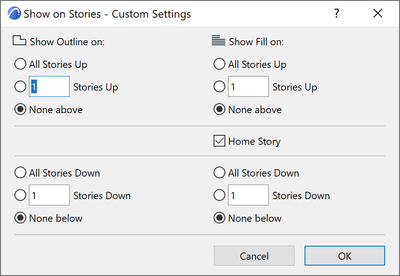モルフツール
モルフツールを使用してArchicad内に自由形状要素を作成するため、他のプログラムから特別な形状をインポートする必要はありません。モルフツールはArchicadに完全に統合されており、使い慣れたロジックとインターフェースで動作します。ですが、他のAechicad建築ツールを超えるモルフ機能がいくつかあります。モルフツールの機能 モルフ形状とサブ要素 従来の建築要素と比較して、モルフには実質的に形状的な制限がありません。すべての辺とすべての面を任意の方向に移動および成形できるため、プロジェクト個...